win10系统打开设备管理器的步骤 win10的设备管理器在哪里打开
更新时间:2023-04-17 09:47:26作者:xiaoliu
设备管理器是电脑中的一个工具,我们可以通过它来查看各种设备情况和进行管理,不过很多刚接触win10系统的小伙伴还不知道设备管理器在哪里打开,其实并不难找到,接下来给大家讲述一下win10的设备管理器在哪里打开给大家参考吧。
方法一、
1、找到Win10系统桌面上的“此电脑”图标,然后用鼠标右击“此电脑”——>选择“管理”,如下图所示。这样可以先打开Win10的“计算机管理”选项。
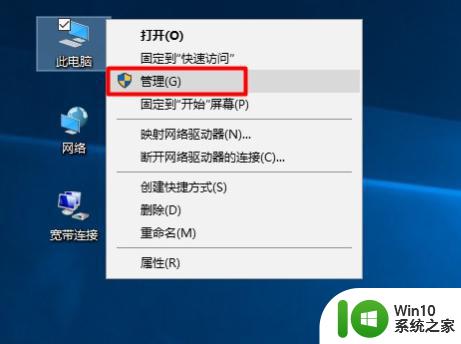
2、在Win10的“计算机管理”页面的“系统工具”下,点击“设备管理器”。就能打开Win10的设备管理器了。
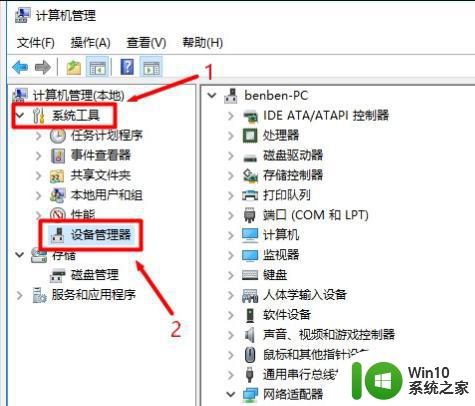
方法二
1,在Win10系统的搜索框中,输入“设备管理器”——>然后在上方“最佳匹配”中点击:设备管理器,如下图所示。就可以打开Win10的设备管理器了。
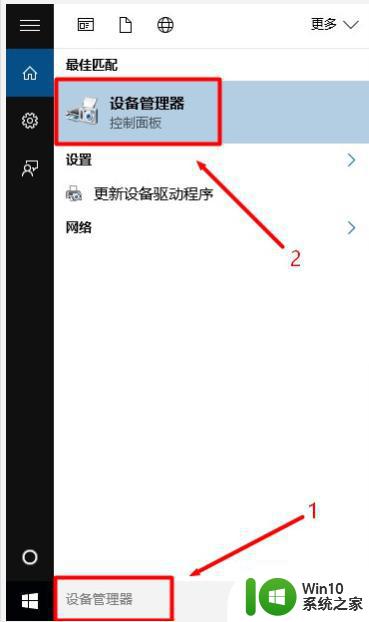
2,在Win10任务栏空白处,用鼠标右击并选择“搜索”——>然后选择“显示搜索图框”,如下图所示。
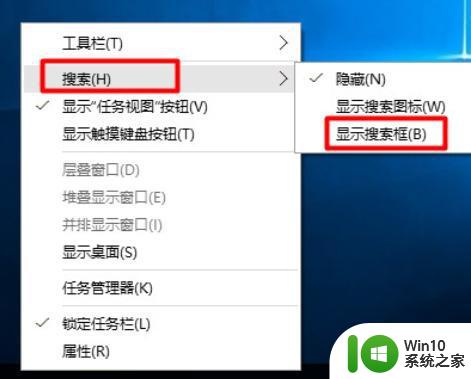
关于win10系统打开设备管理器的步骤就给大家讲解到这边了,有需要的用户们可以按照上面的方法步骤来进行打开吧。
win10系统打开设备管理器的步骤 win10的设备管理器在哪里打开相关教程
- win10设备管理器在哪 win10设备管理器打不开怎么办
- win10如何打开设备管理器 win10打开设备管理器的方法
- win10打开设备管理器出现F5521gw未知设备的处理方法 win10设备管理器F5521gw未知设备驱动下载
- 联想拯救者也7000 win10设备管理器在哪里 联想拯救者也7000 win10设备管理器打不开怎么办
- win10电脑打开设备管理器后显示空白的解决步骤 win10设备管理器空白怎么办
- win10如何用键盘直接打开“设备管理器” window10键盘启动设备管理器的步骤
- win10怎么打开声音管理器 win10声音管理器在哪里打开
- win10输入法管理器怎么打开 win10输入法管理器在哪里打开
- win10如何设置IIS管理器 win10打开IIS管理器步骤详解
- 怎么打开win10任务管理器 win10任务管理器在哪里
- win10 一打开资源管理器 就显示正在运行 win10系统中用命令打开资源管理器的步骤
- win10笔记本设备管理器 win10笔记本电脑怎么查看设备管理器
- win10玩只狼:影逝二度游戏卡顿什么原因 win10玩只狼:影逝二度游戏卡顿的处理方法 win10只狼影逝二度游戏卡顿解决方法
- 《极品飞车13:变速》win10无法启动解决方法 极品飞车13变速win10闪退解决方法
- win10桌面图标设置没有权限访问如何处理 Win10桌面图标权限访问被拒绝怎么办
- win10打不开应用商店一直转圈修复方法 win10应用商店打不开怎么办
win10系统教程推荐
- 1 win10桌面图标设置没有权限访问如何处理 Win10桌面图标权限访问被拒绝怎么办
- 2 win10关闭个人信息收集的最佳方法 如何在win10中关闭个人信息收集
- 3 英雄联盟win10无法初始化图像设备怎么办 英雄联盟win10启动黑屏怎么解决
- 4 win10需要来自system权限才能删除解决方法 Win10删除文件需要管理员权限解决方法
- 5 win10电脑查看激活密码的快捷方法 win10电脑激活密码查看方法
- 6 win10平板模式怎么切换电脑模式快捷键 win10平板模式如何切换至电脑模式
- 7 win10 usb无法识别鼠标无法操作如何修复 Win10 USB接口无法识别鼠标怎么办
- 8 笔记本电脑win10更新后开机黑屏很久才有画面如何修复 win10更新后笔记本电脑开机黑屏怎么办
- 9 电脑w10设备管理器里没有蓝牙怎么办 电脑w10蓝牙设备管理器找不到
- 10 win10系统此电脑中的文件夹怎么删除 win10系统如何删除文件夹
win10系统推荐
- 1 雨林木风ghost win10 64位简化游戏版v2023.04
- 2 电脑公司ghost win10 64位安全免激活版v2023.04
- 3 系统之家ghost win10 32位经典装机版下载v2023.04
- 4 宏碁笔记本ghost win10 64位官方免激活版v2023.04
- 5 雨林木风ghost win10 64位镜像快速版v2023.04
- 6 深度技术ghost win10 64位旗舰免激活版v2023.03
- 7 系统之家ghost win10 64位稳定正式版v2023.03
- 8 深度技术ghost win10 64位专业破解版v2023.03
- 9 电脑公司win10官方免激活版64位v2023.03
- 10 电脑公司ghost win10 64位正式优化版v2023.03